Eine gute Alternative zum Editieren von LaTeX-Dokumenten bietet, im Vergleich zu TeXShop, der Texteditor Textmate. Hier werden alle erforderlichen Befehle und Hilfen durch das integrierte LaTeX-Bundle realisiert. So sind z.B. die möglichen Shortcuts (meiner Meinung nach) im Vergleich zu TeXShop in Textmate etwas besser gewählt und auch das bessere Syntax-Highlighting bietet mehr Übersicht im LaTeX-Quelltext.
Textmate findet pdflatex nicht?
Doch bevor es mit dem Erstellen einer PDF-Datei losging, beschwerte sich Textmate trotz vorhandener LaTeX-Installation (TeXLive 2008) mit folgender Meldung:
Error: pdflatex is not found, you need to install LaTeX or be sure that your PATH is setup properly.Die Lösung: in der Umgebungsvariablen PATH fehlte die Pfad-Angabe zu TeXLive. Diese lässt sich durch Editieren der Datei .profile im eigenen Benutzerverzeichnis einbinden. (Sollte diese Datei noch nicht existieren, dann einfach mit einem Texteditor erstellen!) In diese Datei muss dann nur die folgende Zeile eingefügt werden:
export PATH=/usr/local/[path-to-texlive-binaries]:$PATHIm Fall von TeXLive 2008 lautet diese Zeile:
export PATH=/usr/local/texlive/2008/bin/universal-darwin:$PATHDanach die Datei speichern und fertig!
Textmate nutzt pdflatex nicht?
Sollte Textmate trotz der Auswahl von pdflatex in den LaTeX-Einstellungen unter “Alt + Cmd + ,” beim Erstellen des Dokuments nicht die richtige Engine nutzen, dann kann man Textmate zu pdflatex “zwingen”, indem man folgende Zeile in den Kopf des LaTeX-Dokuments einfügt:
%!TEX TS-program = pdflatex(Vielen Dank an Gewitterbukk!)
PDF-Datei erstellen
Nachdem die genannten Einstellungen bzw. Anpassungen vorgenommen wurden, kann es auch schon losgehen! Den LaTeX-Code eingeben und ein “Cmd + R” macht aus diesem Quelltext ein PDF-Dokument.
Was einem hierbei noch sehr hilft und in den LaTeX-Einstellungen von Textmate zu finden ist, ist “Use Latexmk.pl”:

Wird diese Option in den Einstellungen aktiviert, dann wird BibTeX und Makeindex automatisch ausgeführt, sobald diese benötigt werden. D. h. man spart sich hierbei mehrere Durchläufe beim Erstellen der PDF-Datei.
Der Einstellungsdialog lässt sich übrigens über die Tastenkombination “Alt + Cmd + ,” (oder “Alt + Apfel + ,” für ältere Tastaturen 😉 ) in Textmate bei einem geöffnetem LaTeX-Dokument aufrufen!
Erstellte PDF-Datei anzeigen lassen
Die Einstellung des Programms, welches für die Anzeige der erstellten PDF-Datei verwendet werden soll, lässt sich ebenfalls in Textmate einstellen (“Alt + Cmd + ,”). Hier kann das gewünschte Viewer-Programm unter “View in” ausgewählt werden. Die Auswahlliste enthält dabei fast alle gängigen Programme!
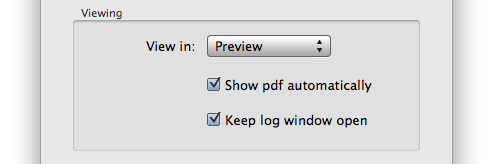
Zwischen Quelltext und PDF wechseln
Verwendet man Skim als zum Betrachten der PDF, dann ist der Wechsel zwischen Quelltext und PDF-Datei recht einfach möglich.
Zunächst müssen sich beide Programme gegenseitig “kennen”. Die Einstellungen dazu sehen wie folgt aus: in den Textmate-LaTeX-Einstellungen muss Skim als Viewer gewählt werden (siehe “Alt + Cmd + ,”) und in den Skim-Einstellungen muss Textmate für PDF-TeX-Sync ausgewählt werden:
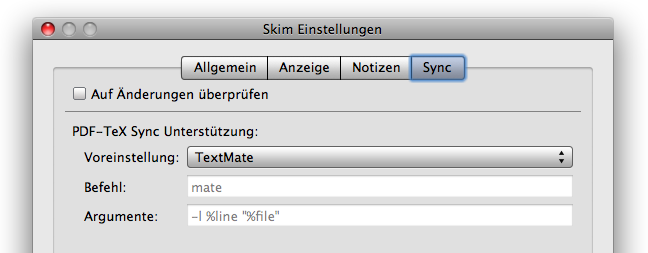
Damit pdfsync funtkioniert, muss im Kopfbereich der *.tex-Datei das Paket pdfsync eingebunden werden:
\usepackage{pdfsync}Sollten Probleme mit anderen Paketen auftreten, dann kann das Paket auch, wie in der Readme von pdfsync beschrieben, eingebunden werden:
\usepackage[novbox]{pdfsync}Wie wechselt man nun zwischen den Programmen?
- Textmate > Skim: Ctrl + Alt + Cmd + O
(oder über das LaTeX-Menü: “Show in PDF-Viewer (pdfsync)”) - Skim > Textmate: Shift + Cmd + Klick in den Text
Bei kleineren Texten mag dieser Wechsel nicht so wichtig sein, doch bei Dokumenten mit größerer Seitenzahl und mehreren *.tex-Dateien ist dieses Feature wirklich eine große Hilfe!
Fehlt etwas?
Ja, leider! Was mir an Textmate (im Vergleich zu TeXShop) fehlt, ist die Möglichkeit, mit “Cmd + Doppelklick” an einer Stelle im Quelltext an die gleiche Stelle im PDF zu springen (und umgekehrt).
Verwendet man Skim, dann ist auch das zunächst fehlende Feature des pdf-sync mit Textmate möglich, um schnell zwischen Quelltext und Vorschau zu wechseln (Vielen Dank an Michael für den Tipp mit Skim!). Textmate bietet also wirklich eine gute Alternative zu TeXShop. Wer es einfach mag, kommt natürlich auch mit TeXShop zurecht! 😉
Leave a Reply